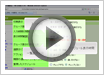トップ > スケジュール
スケジュールを閲覧する
スケジュールを閲覧します。
スケジュールを閲覧する
スケジュールを確認します。
- メニューより、
 スケジュールアイコンをクリックします。
スケジュールアイコンをクリックします。
「スケジュール(グループ週表示)」画面が表示されます。 - 閲覧する表示画面を切り替えます。
- 対象のスケジュールを選択します。
以下の項目は、システム設定画面より設定されています。システム管理者へご確認ください。
- アクセス制限設定
- 閲覧制限されているスケジュールまたは参照権限のないスケジュールの表示/非表示
スケジュールの一覧画面
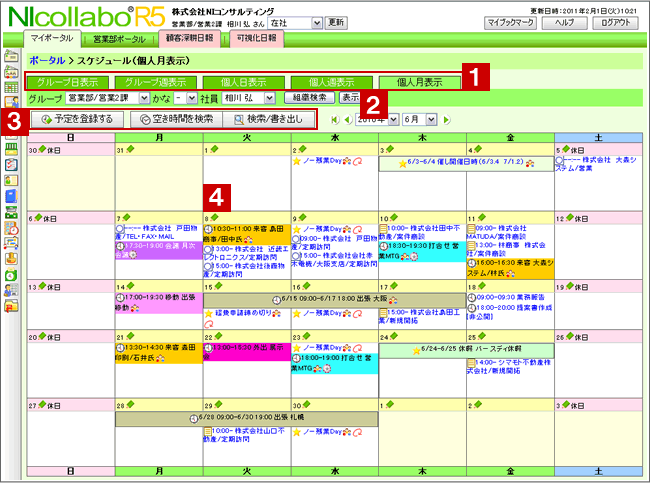
- 画面の表示設定など自由にカスタマイズできます。詳細は、「スケジュールのオプション設定」を参照してください。
 表示タブ
表示タブ
| 項目 | 説明 |
|---|---|
| 表示切替タブ | グループごとに日・週表示、個人ごとに日・週・月表示を切り替えるタブです。 クリックするだけで瞬時に切り替わり、スケジュール一覧を参照できます。 |
 グループ/氏名
グループ/氏名
| 項目 | 説明 |
|---|---|
| グループ/社員 | 「グループ」のプルダウンから表示させたいグループを選択後、[表示]ボタンをクリックすると選択したグループのスケジュールを閲覧することができます。
テキストボックスに、氏名・かなを入力して絞込みが可能です。(OR検索) |
 各種ボタン
各種ボタン
| 項目 | 説明 |
|---|---|
| 予定を登録する | 予定(スケジュール)を登録します。 |
| 空き時間を検索 | 空き時間を検索したいときにクリックします。 |
| 検索/書き出し | スケジュールの検索、及びテキストデータとして出力したいときにクリックします。 |
 スケジュール一覧
スケジュール一覧
| 項目 | 説明 |
|---|---|
| スケジュール一覧 | グループ単位、人単位、日単位、週単位、月単位など、スケジュールをさまざまな方向から参照
できます。 ・顧客深耕日報を導入している場合、訪問計画で「休日」と設定した日付は、連動して「休日」表示されます。 |
スケジュールアイコン一覧
アイコン一覧
| 項目 | 説明 |
|---|---|
| クリックすると個人のスケジュールの詳細内容が表示されます。 | |
| クリックすると個人の当日を含む週のスケジュールが表示されます。 | |
| クリックすると個人の当日を含む月のスケジュールが表示されます。 | |
| クリックするとスケジュールを登録することができます。 ※押した日の開始日時がセットされます。 ※個人日表示の場合のみ、時間枠の空白エリアを押してスケジュール登録します。 |
|
| 共有スケジュールをあらわしています。 | |
| この予定はアクションリストを反映しています。 | |
| 期限を過ぎても完了していないアクションリストをあらわしています。 | |
| イベントとして登録された予定をあらわしています。 | |
| 終日の予定であることをあらわしています。 ※予定が終日なので、時間は表示されません。 |
|
| 繰り返し条件で登録された予定をあらわしています。 | |
| 繰り返し条件で登録された予定の1つを個別編集したスケジュールをあらわしています。 | |
| × | 閲覧制限されていますので、登録者本人、及び共有した社員のみ詳細の閲覧が可能です。 |
| 連携先のスケジュールをあらわします。
スケジュール連携マニュアル(PDF) |
|
| Sales Force Assistant | |
|
カウントダウン機能を使用しているスケジュールをあらわしています。 予定日の5日前から、アイコンの中の数字がカウントダウンしていきます。
予定までの残り日数は、スケジュールの詳細画面から確認することができます。 
|
|
連携製品アイコン
| 項目 | 説明 |
|---|---|
| 顧客創造日報シリーズ・Sales Force Assistant | |
| クリックすると新規の商談登録画面が開きます。 ※オプション設定の連携設定にて表示設定されている場合のみ表示されます。 |
|
| クリックすると新規の業務情報登録画面が開きます。 ※オプション設定の連携設定にて表示設定されている場合のみ表示されます。 |
|
| 予定の商談履歴が登録されています。 | |
| 実績の商談履歴が登録されています。 | |
| 業務情報(予定・実績)が登録されています。 | |
クリックするとToDoメモ新規登録画面が開きます。 |
|
| ToDoメモが登録されています。 | |
| 可視化日報 | |
| クリックすると業務情報新規登録画面が開きます。 ※可視化日報製品がインストールされ、オプションの連携設定で表示設定になっている場合のみ表示されます。 |
|
| 業務情報が登録されています。 | |
| アクション情報が登録されています。 | |
| 顧客創造Approach | |
| クリックすると活動履歴登録画面が開きます。 ※顧客創造Approach製品がインストールされ、オプションの連携設定で表示設定になっている場合のみ表示されます。 |
|
| 活動履歴が登録されています。 | |